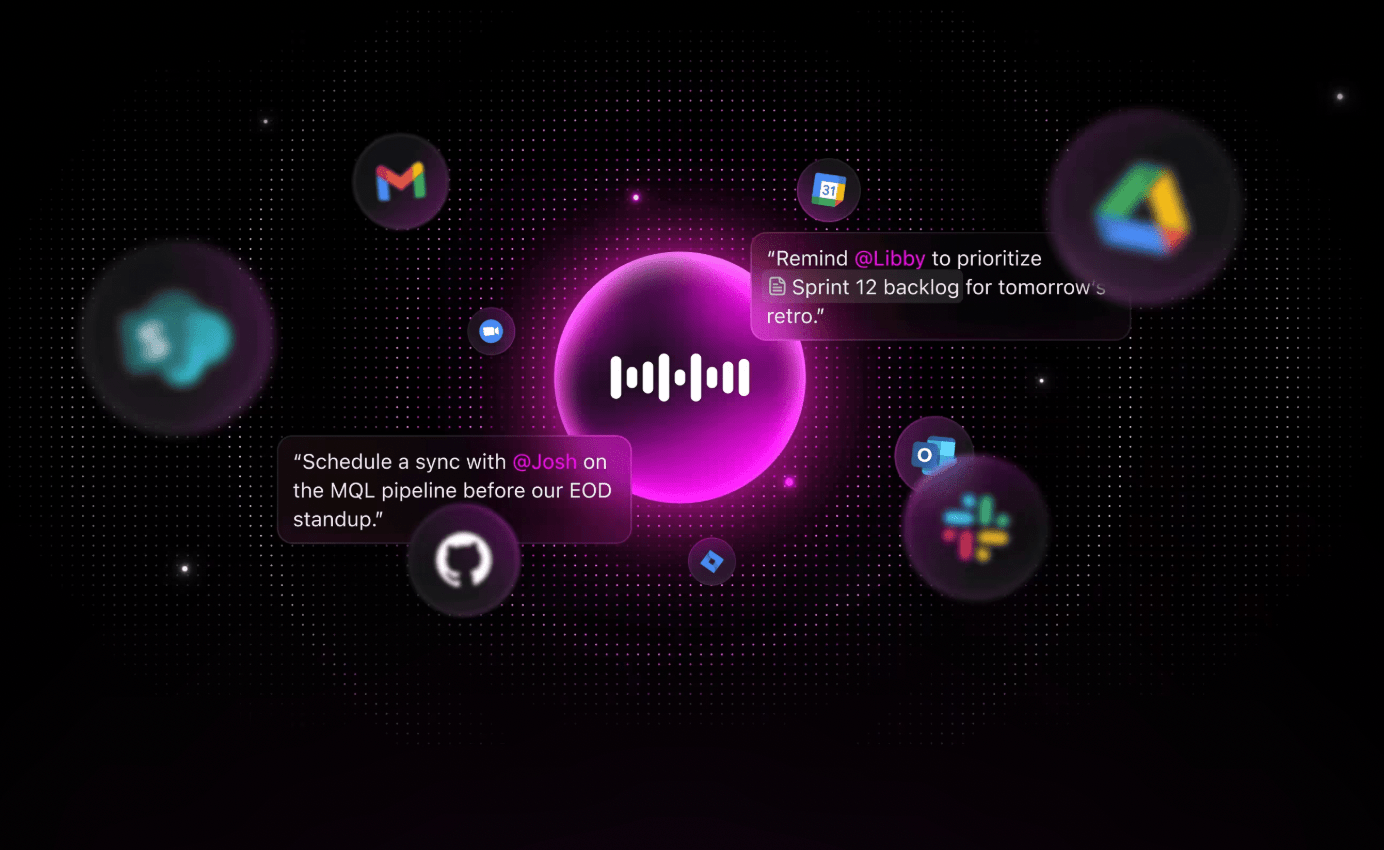Uzun belgeleri yazmak, özellikle sıkı teslim tarihleriyle yarışıyorsanız veya klavye işini zorlaştıran bir sakatlığınız varsa, çok zahmetli olabilir.
💬 Biliyor muydunuz? ClickUp'ın yakın zamanda yaptığı bir ankete göre, çalışanların yaklaşık %72'si yazma ile ilgili rahatsızlık yaşıyor.
İşte burada Google Dokümanlar Sesle Yazma özelliği devreye giriyor. Google Dokümanlar'da bulunan bu yerleşik özellik, söylediğiniz kelimeleri yazılı metne dönüştürür.
Örneğin, bir araştırma makalesi üzerine iş yapan bir öğrenci, raporlar hazırlayan bir profesyonel veya yazmaktan çok konuşmayı tercih eden biriyseniz, sesle yazma özelliği size saatlerce klavye kullanma zahmetinden kurtarabilir.
Başlamak için tek ihtiyacınız olan, iş bir mikrofon ve Chrome tarayıcısıdır. Özelliği etkinleştirdikten sonra, konuşmanız yeterlidir; sözleriniz belgede normal metin olarak görünür. Gerektiğinde sesli girişi duraklatmak için "dinlemeyi durdur" gibi komutlar bile verebilirsiniz.
Google Dokümanlar'da sesle yazma özelliğini kullanmak için bilmeniz gereken her şeyi, temel kurulumdan profesyonel ipuçlarına kadar size anlatacağız. Bonus olarak, ClickUp'ta konuşmanızı sadece metne dönüştürmekle kalmayıp, işinizi sizin yerinize yapan devrim niteliğindeki Talk to Text özelliğini tanıtacağız!
Haydi başlayalım! 🚀
Google Dokümanlar Sesle Yazma Nedir?
Google Dokümanlar Sesle Yazma, düşüncelerinizi yazmak yerine sesli olarak ifade etmenizi sağlayan yerleşik bir özelliktir.
Konuşma tanıma teknolojisiyle çalışan bu araç, özellikle çoklu görev yaparken veya fikirlerinizi hızlı bir şekilde kaydetmeniz gerektiğinde, not almak için en pratik yapay zeka araçlarından biridir.
Basit sesli komutlarla, klavyeye dokunmadan noktalama işaretleri ekleyebilir, metni biçimleyebilir ve belgenizde gezinebilirsiniz. Zaten Google Dokümanlar kullanıyorsanız, sesle yazma özelliği hızınızı artırmak ve manuel çabayı azaltmak için en kolay yoldur.
🧠 İlginç Bilgi: Google'ın sesle yazma özelliği 100'den fazla dili ve hatta emojileri bile anlar. "Gülücük" veya "kalp emojisi" deyin ve hop 😄❤️—hemen yazıya dönüştürür. Emojilerle konuşabiliyorsanız klavyeye ne gerek var?
Google Dokümanlar Sesle Yazma özelliğini nasıl etkinleştirilir?
Sesle yazma özelliği, Google Dokümanlar'ın gizli bir köşesinde veya özel özelleştirme seçeneklerinde saklı değildir; sadece etkinleştirilmeyi beklemektedir. Ekstra yazılım veya karmaşık kurulum gerektirmez.
İşte nasıl başlayacağınız:
Adım 1: Google Chrome'da Google Dokümanlar'ı açın (evet, Chrome olması gerekir)
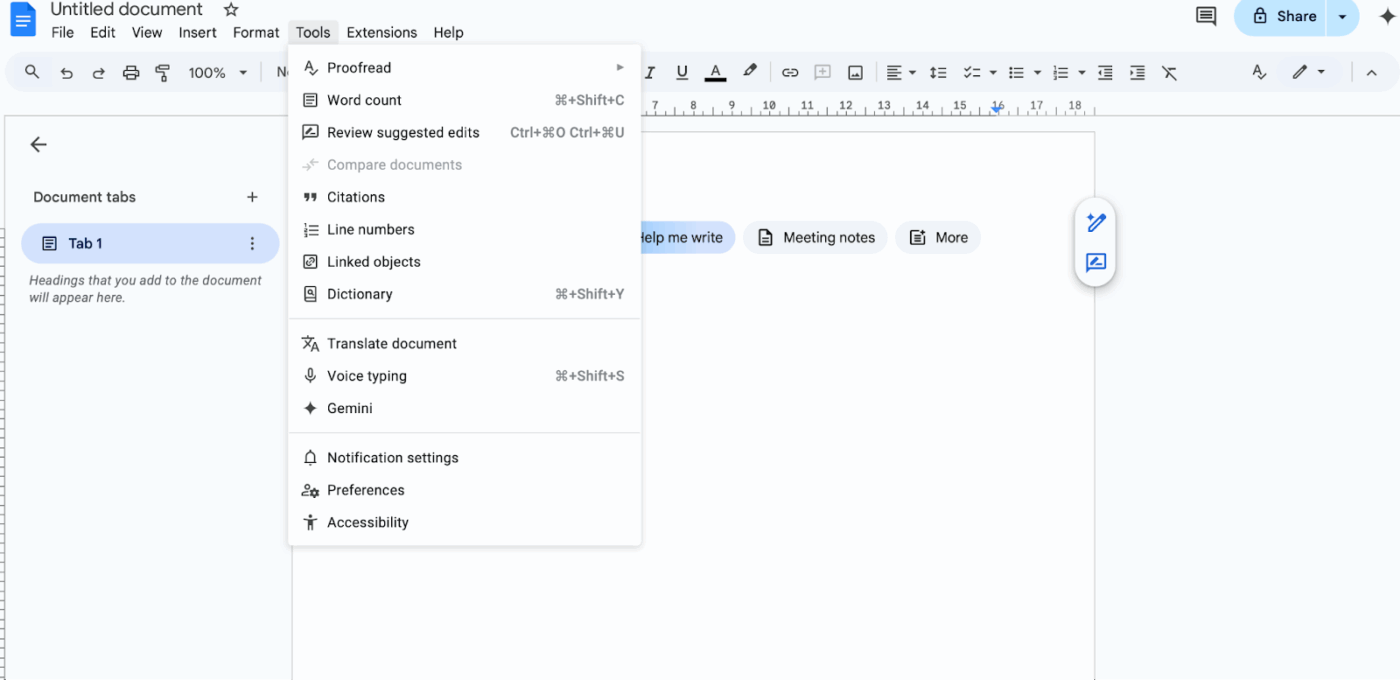
Adım 2: Üst menüden Araçlar'ı tıklayın.
Adım 3: Açılır menüden Sesle yazma… seçeneğini seçin.
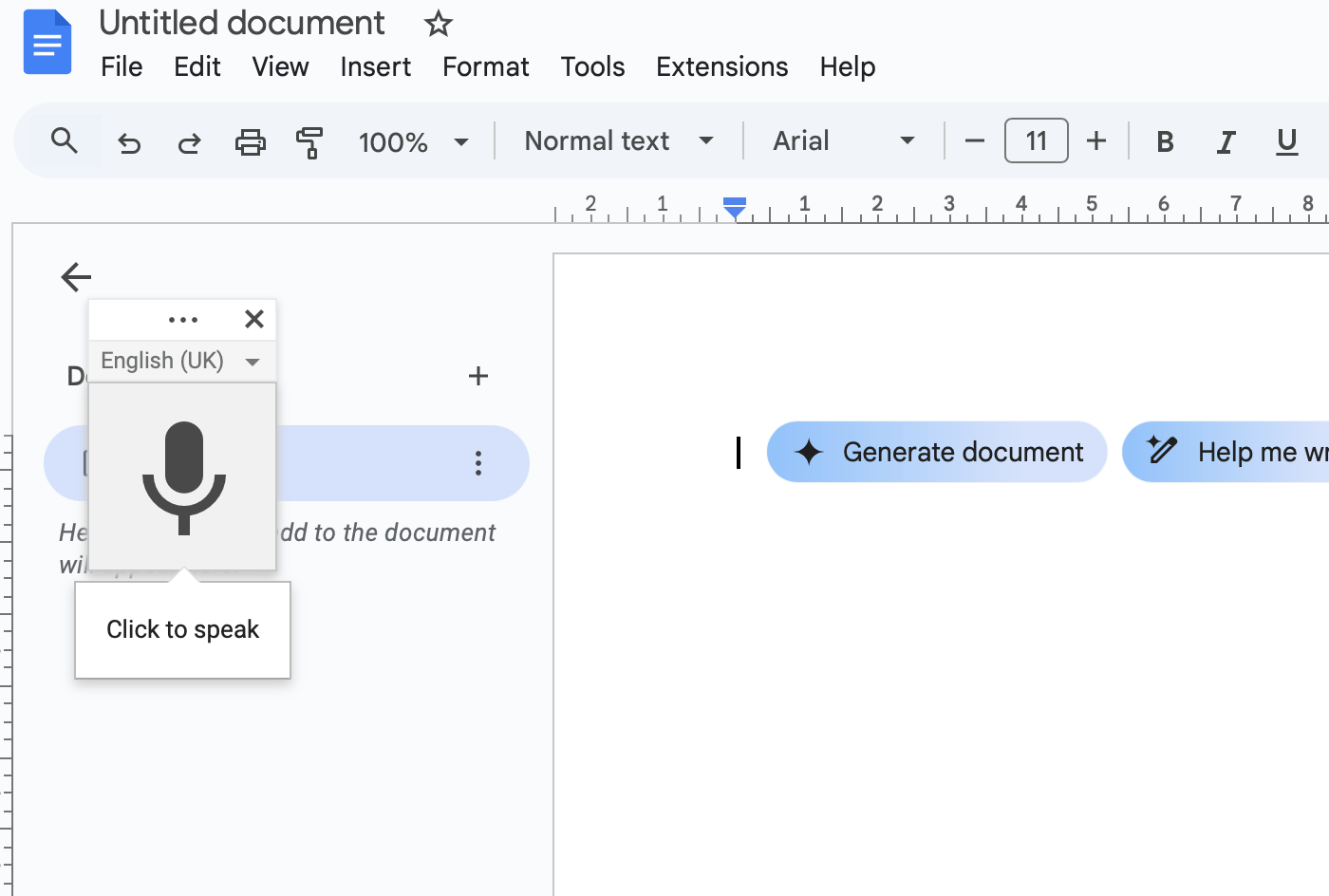
4. Adım: Belgenizin sol tarafında küçük bir mikrofon simgesi belirir. Konuşmaya hazır olduğunuzda mikrofon simgesine tıklayın.
İşte bu kadar, artık klavyeniz biraz nefes alabilir.
Dil ve Lehçe Seçenekleri
Sesle yazma özelliği sadece İngilizce konuşanlar için değildir. Google, aksanları, lehçeleri ve hatta bölgesel argo kelimeleri bile çok iyi anlar.
Yani, belirli bir şekilde konuşuyorsanız, sizi anlama olasılığı yüksektir.
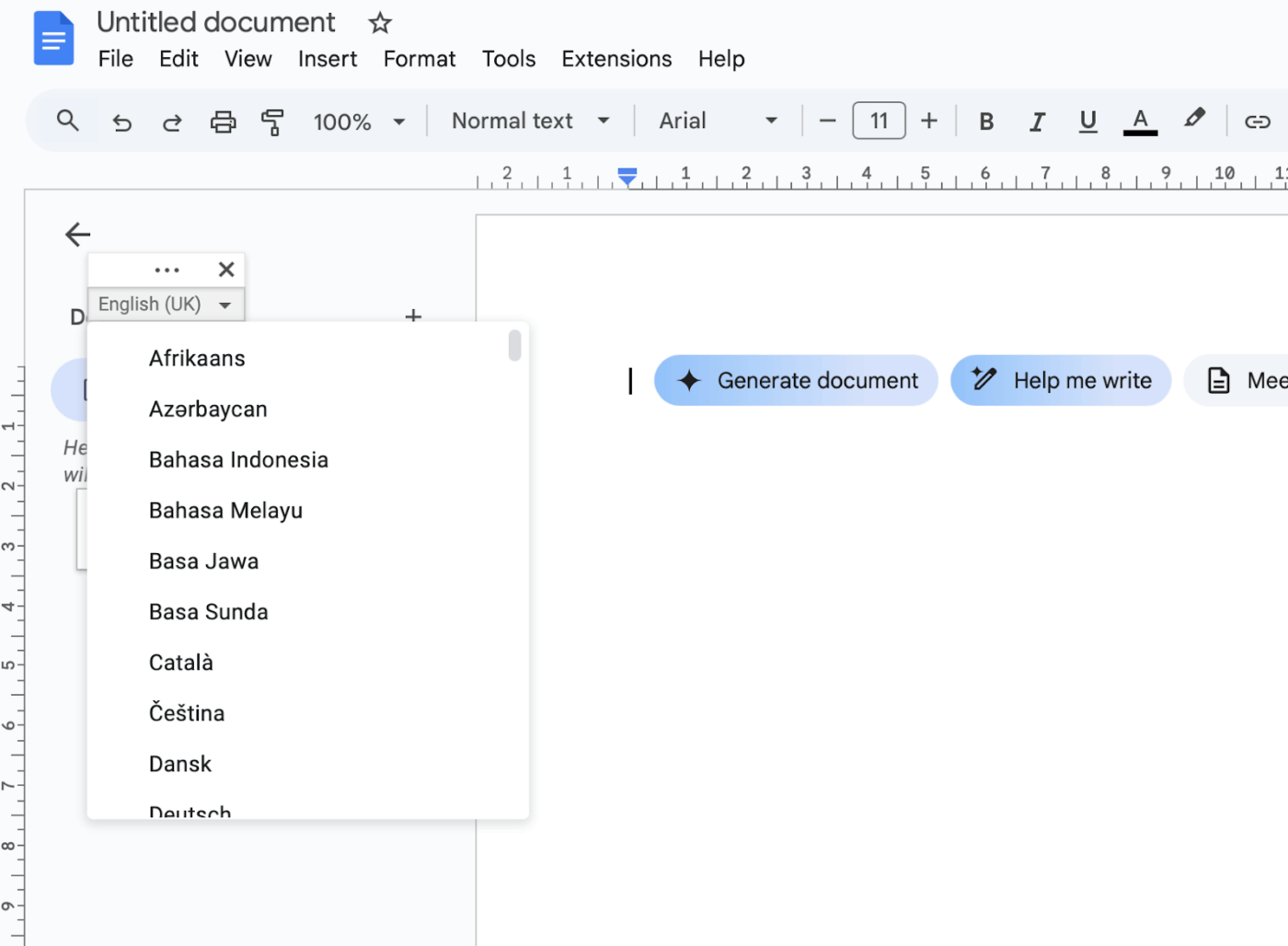
- Mikrofon kutusundaki açılır oku tıklayın.
- Diller ve lehçeler listesini kaydırın.
- Sesinize veya bölgenize en uygun olanı seçin
Konuşma şeklinize uygun bir dil ayarında konuştuğunuzda hassasiyet artar.
🧠 İlginç Bilgi: 1952 yılında Bell Laboratories, konuşulan rakamları (0-9) tanıyabilen ilk konuşma tanıma sistemi olan "Audrey"i geliştirdi.
Google Dokümanlar Sesle Yazma özelliğini etkili bir şekilde nasıl kullanabilirsiniz?
Dizüstü bilgisayarınızla konuşmak ilk başta biraz garip gelebilir, ancak bir kez alıştığınızda sesle yazma özelliği işlerinizi ciddi şekilde hızlandırabilir.
Püf noktası nedir? Google'ın dilini konuşmayı öğrenin — kelimenin tam anlamıyla.
Sesli komutlar ve noktalama işaretleri
Google Dokümanlar sadece kelimeleri yazıya dökmekle kalmaz, komutları da dinler. Doğru şekilde söylerseniz, iyi eğitimli bir asistan gibi talimatlarınızı yerine getirir.
- Dönem, virgül, soru işareti veya ünlem işareti eklemek için "dönem", "virgül", "soru işareti" veya "ünlem işareti" deyin.
- Belgenizi yazarken yeni satır veya yeni paragraf kullanarak biçimlendirin.
- Bir şeyi düzeltmek mi istiyorsunuz? Son kelimeyi seç, sil veya paragrafın sonuna git gibi komutları deneyin.
- Metni anında biçimlendirmek için kalın, italik veya altı çizili gibi komutlar bile verebilirsiniz.
- Yapı eklemek için şunları kullanın: Tablo ekle (satır ve sütunlar için uyarı verecektir) Bağlantı ekle, ardından bağlantı metin ve URL'yi girin İşbirliğine dayalı notlar bırakmak için yorum ekleyin
- Tablo ekleyin (satır ve sütunlar için uyarı verecektir)
- Bağlantıyı ekleyin, ardından bağlantı metnini ve URL'yi ekleyin.
- İşbirliğine dayalı notlar bırakmak için yorum ekleyin
- Tablo ekleyin (satır ve sütunlar için uyarı verecektir)
- Bağlantıyı ekleyin, ardından bağlantı metnini ve URL'yi ekleyin.
- İşbirliğine dayalı notlar bırakmak için yorum ekleyin
Unutmayın: duyduğunu yazıyor, sizin demek istediğinizi değil—bu yüzden net konuşmak önemlidir.
ClickUp Insight: Toplantı etkinliği anketimizin sonuçları, takımların %42'sinin asenkron iş için kaydedilmiş klipler (21%) veya proje yönetimi araçları (21%) kullandığını gösteriyor. Ancak bu araçlar genellikle ek araçlar, ayrı abonelikler, oturum açma işlemleri ve öğrenme eğrileri gerektirebilir.
İş için her şeyi içeren bir uygulama olan ClickUp, eşzamansız iletişimi kolaylaştırır. Video kliplere, sesli mesajlara, proje ş akışlarına, ortak belgelere ve yerleşik bir AI not alma özelliğine tek bir çalışma alanında erişin. Tek bir çözüm tüm iş akışınızı kolaylaştırabilecekken neden birden fazla aboneliği ve dağınık bilgileri yönetmek zorunda kalasınız?
💫 Gerçek Sonuçlar: ClickUp'ın toplantı yönetimi özelliklerini kullanan takımlar, gereksiz konuşma ve toplantılarda %50'lik bir azalma olduğunu bildiriyor!
Daha yüksek doğruluk için ipuçları
Gerçek kazançlar burada ortaya çıkıyor. Çoğu kişi bu ayrıntıları gözden kaçırıyor ve aslında düzeltilebilecek hatalar için sesle yazmayı suçluyor.
- Kardioid kondansatör mikrofon (USB veya kulaklık) kullanın. Bu mikrofonlar arka plan gürültüsünü engeller ve sadece önünüzdeki sesi, yani sizin sesinizi alır. Yerleşik mikrofonlar da kullanılabilir, ancak hassas araçlar değildir.
- Sesle yazmayı sık sık kullanarak Google'ı sesinizi tanımak için eğitin. Google'ın motoru sık konuşanlara uyum sağlar ve zamanla, özellikle bölgesel telaffuzlarda doğruluğu artırır.
- Cümlenin ortasında geri dönüp düzeltme yapmaktan kaçının. Düşüncenizi tamamlayın, sonra düzenleme yapın. Akışı kesintiye uğratmak algoritmayı karıştırır.
- Normalden biraz daha net konuşun. Robot gibi konuşmayın, sadece biraz yavaşlayın, özellikle homofonlar veya teknik jargon kullanırken.
- Mikrofona çok yakın oturmayın—15-20 cm ideal mesafedir. Çok yakın oturursanız, patlayıcı sesler (P, T, B sesleri) konuşmayı bozar. Çok uzak oturursanız, Google nüansları kaçırır.
- Çevrenizi düzenleyin. Fanları, müziği ve bildirimleri kapatın; en ufak sesler bile algılanıp konuşma parçaları olarak yorumlanabilir.
- Diğer tarayıcılar yerine Chrome'da belgeleri (belge) kullanın. Bu özellik Chrome için geliştirilmiştir ve diğer tarayıcılarda genellikle gecikme yaşanır veya belirli komutlar çalışmaz.
- Uzun oturumlar sırasında her 10-15 dakikada bir sesle yazmayı yeniden başlatın. Doğruluk, özellikle dengesiz bağlantılarda veya aşırı yüklenmiş sekmelerde zamanla değişebilir.
💡 Profesyonel İpucu: Sadece pratik yapmak için bir "Sesle Yazma Sandbox" belgesi oluşturun. Bu belgeyi düzenli olarak kullanarak sesinizi eğitin, komutları test edin ve akıcılık kazanın. Zamanla, Google'ın konuşma motoru sizin benzersiz tonunuza, aksanınıza ve hızınıza uyum sağlayarak tüm belgelerdeki doğruluğu önemli ölçüde artıracaktır. Bunu yazmak için ses ısınması gibi düşünün. Günde 5 dakika, herhangi bir mikrofon yükseltmesinden daha fazla ş Akışınızı iyileştirebilir.
Google Dokümanlar Sesli Metin ile Sık Karşılaşılan Sorunlar ve Sınırlar
Google Dokümanlar Ses Yazma, tarayıcınızda çalışan bir uygulama için oldukça iyi bir iş yapar, ancak mükemmel olmaktan uzaktır.
Her şey için tasarlanmamıştır ve çok zorlarsanız, bu belli olur. Özellikle temel not alma işlevinin ötesinde kullanıyorsanız, işler genellikle burada bozulmaya başlar:
1. Teknik terimler veya isimler kullanıldığında doğruluk düşer
Sesle yazma, jargon ağırlıklı içerik, sektöre özgü kısaltmalar ve özel isimlerde zorluk yaşar. Örneğin, "CRISPR-Cas9" "crisp a snack" (gevrek bir atıştırmalık) olarak yorumlanabilir. Bağlam yerine fonetiğe büyük ölçüde dayanır, bu nedenle bir kelimenin sesine yakın olsa bile, yazımı veya anlamı tamamen yanlış olabilir.
2. Uzun form konuşmalarda tutarsız noktalama işaretleri
Uzun süreli kullanımda noktalama işaretleri düzensiz hale gelir: dönem kaybolur, virgül garip yerlerde görünür ve cümle sonları her zaman kaydedilmez. Alt cümleler içeren karmaşık cümle yapıları genellikle sistemi karıştırır ve sistem tonlamanızı okumadığından noktalama işaretleri açıkça dikte edilmelidir, aksi takdirde sistem tahminde bulunur (ve tahminleri doğru olmaz).
3. Çok dilli zorluklar ve aksan önyargısı
100'den fazla dil desteklenmesine rağmen, sesle yazma özelliği konuşma sırasında dil değiştirmeyi iyi bir şekilde yönetememektedir. Hinglish gibi karışık kodlu konuşmalar genellikle anlamsız bir şekilde yazıya dökülür, çünkü sistem tek bir dile bağlı kalır ve her şeyi bu bakış açısıyla zorlamaya çalışır.
4. Çevrimdışı mod yok (Chrome bağımlılığı)
Sesle yazma özelliği yalnızca Google Chrome'da iş yapar ve istikrarlı bir internet bağlantısı gerektirir; çevrimdışı yedekleme seçeneği yoktur. Bu nedenle seyahat, saha raporlaması veya Wi-Fi bağlantısının güvenilir olmadığı durumlarda kullanılamaz. Hızlıdır, ancak bağlıdır.
5. Biçim özellikleri sınırlı ve kullanışsızdır
Sesli komutlarla kalın, italik veya altı çizili yazılar yazabilirsiniz, ancak daha karmaşık işlemler (örneğin iç içe geçmiş madde işaretli listeler, temiz tablo biçimlendirme veya bölüm başlıkları) genellikle manuel giriş gerektirir. Sistem yapılandırılmış biçimlendirme için tasarlanmadığından, girinti, alan veya düzen özel özelleştirme çoğunlukla mümkün değildir.
📖 Ayrıca okuyun: Daha iyi etkileşim için video'ya sesli anlatım ekleme
ClickUp ile Konuşma-Metin ş Akışlarını Kolaylaştırın
Google Dokümanlar ses yazma özelliğini öğrendiniz. Harika! Şimdi eğlenceli kısım geliyor: tüm bu sözlü zekayı gerçek, organize bir işe dönüştürmek. İşte burada ClickUp adım atıyor ve tüm Google Dokümanlar alternatiflerini geride bırakıyor. Fikirlerinizi metne dönüştürmek, onlara yapı kazandırmak ve not almaktan eyleme geçmenize yardımcı olmak için tasarlanmıştır. Her şey tek bir uygulamada, böylece gereksiz iş yükünden kurtulabilirsiniz .
Nasıl mı? ClickUp, proje yönetimi, belgeler ve takım iletişimini tek bir platformda birleştiren, yeni nesil AI otomasyonu ve arama ile hızlandırılmış dünyanın ilk Converged AI Workspace'idir.
Ama önce, konuşmayı metin'e dönüştürmenin kodunu çözelim.
ClickUpTalk to Metin ile fikirlerinizi eyleme dönüştürün
ClickUp'ın Talk to Text özelliği ile , sesli fikirleriniz mükemmel bir şekilde metin haline gelir ve projelerinizi ilerleten görevler, hatırlatıcılar ve eyleme geçirilebilir öğelere dönüştürebileceğiniz mükemmel notlara dönüşür. Bu, Google Dokümanlar Sesle Yazma özelliğinin temel özelliklerini aşmış ve gerçekten entegre, yapay zeka destekli bir verimlilik deneyimi isteyen herkes için bir sonraki adımdır.
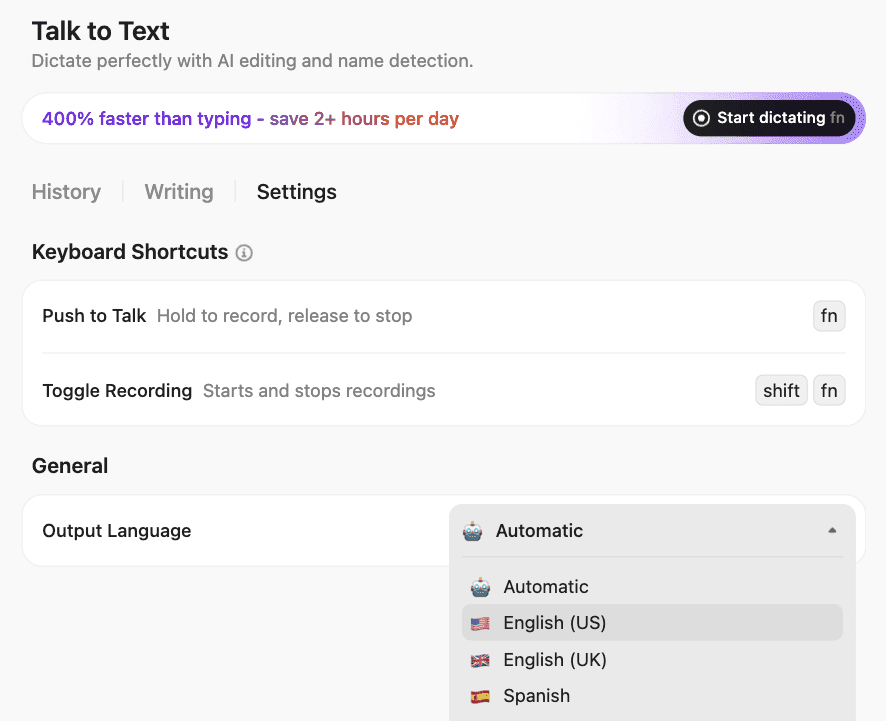
Google Dokümanlar Sesle Yazma özelliğine kıyasla öne çıkan özellikleri şunlardır:
- AI destekli düzenleme: Konuşmanızı otomatik olarak net ve düzgün bir metne dönüştürür. "Ee" ve "ah" gibi sesler düzeltilir ve düzenlenir. Düzenleme düzeyini, minimal düzeltmelerden profesyonel düzeyde düzeltmelere kadar seçebilirsiniz.
- Bağlam farkında bahsetmeler ve bağlantılar: Konuşurken bir ekip arkadaşını, görev veya belgeyi bahsedin, ClickUp'ın yapay zekası anında doğru bağlantıları veya etiketleri ekleyerek notlarınızı eyleme geçirilebilir ve bağlantılı hale getirsin.
- Kişisel kelime dağarcığı: Benzersiz terimlerinize, sektör jargonunuza ve takma adlarınıza uyum sağlayarak transkripsiyonlarınızın doğru ve kişiselleştirilmiş olmasını sağlar.
- Çok dilli ve çok platformlu: 50'den fazla dilde dikte edin, özellikle küresel çapta çeşitlilik gösteren takımlar için çok yararlıdır.
- Entegre AI iş akışları: ClickUp Brain ve AI Notetaker ile dikte edilen notları anında görevlere dönüştürün, atayın veya toplantıları özetleyin; kopyala-yapıştır veya uygulama değiştirme gerekmez.
Talk to Metin özelliği ClickUp Brain MAX içine entegre edilmiştir. Bu AI Süper Uygulamasını nasıl kullanacağınızla ilgili kısa bir kılavuz:
Etkileşimli ClickUp Belgeleri oluşturun
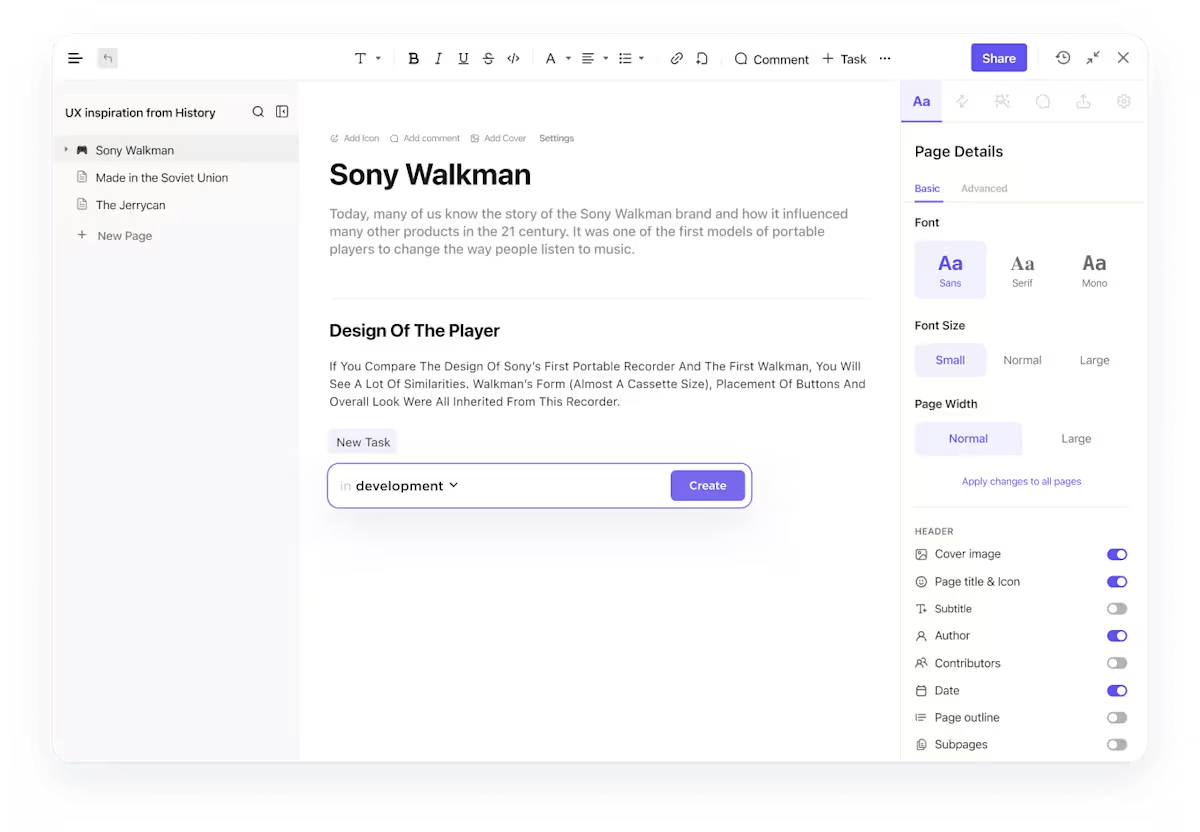
ClickUp Docs, sesle yazdığınız içeriği toplamak ve düzenlemek için mükemmeldir. Beyin fırtınası yaparken, görüşme sırasında not alırken veya bir sonraki blog yazınızın taslağını oluştururken, Android telefonunuzun ses girişi özelliğini kullanarak bir belgeyi gerçek zamanlı olarak doldurabilirsiniz.
Bir belge açın, klavyenizin mikrofon simgesine dokunun ve konuşmaya başlayın.
Dahası, tek bir tıklama ile sözlü ifadeleri görevlere dönüştürebilir ve bunların olması gerektiği gibi yerine getirilmesini sağlayabilirsiniz. ClickUp Görevi kullanarak bunları takımınıza veya kendinize atayın ve düşüncelerinizi eyleme dönüştürün.
📖 Ayrıca okuyun: Daha Hızlı Yazma: Öğrenciler ve Profesyoneller için İpuçları
📣 Özel görüşü: AstraZeneca CE İnovasyon İş Mükemmelliği Direktörü Vladimir Janovsky şöyle diyor:
ClickUp'ı işlevler arası takım projelerine entegre etme sürecinin henüz başlarında olsak da, bu platformun çok ülkeli takım ayarlarında yararlılığı özellikle belirgin hale gelmiştir. Platformun zengin özellik seti, birden fazla ülkeyi kapsayan görevlerin karmaşıklığını ve kapsamını etkili bir şekilde ele alarak hem iletişimi hem de koordinasyonu kolaylaştırmaktadır.
ClickUp'ı işlevler arası takım projelerine entegre etme sürecinin henüz başlarında olsak da, bu platformun çok ülkeli takım ayarlarında yararlılığı özellikle belirgin hale gelmiştir. Platformun zengin özellik seti, birden fazla ülkeyi kapsayan görevlerin karmaşıklığını ve kapsamını etkili bir şekilde ele alarak hem iletişimi hem de koordinasyonu kolaylaştırmaktadır.
Toplantılar için ClickUp AI Notetaker'ı kullanın
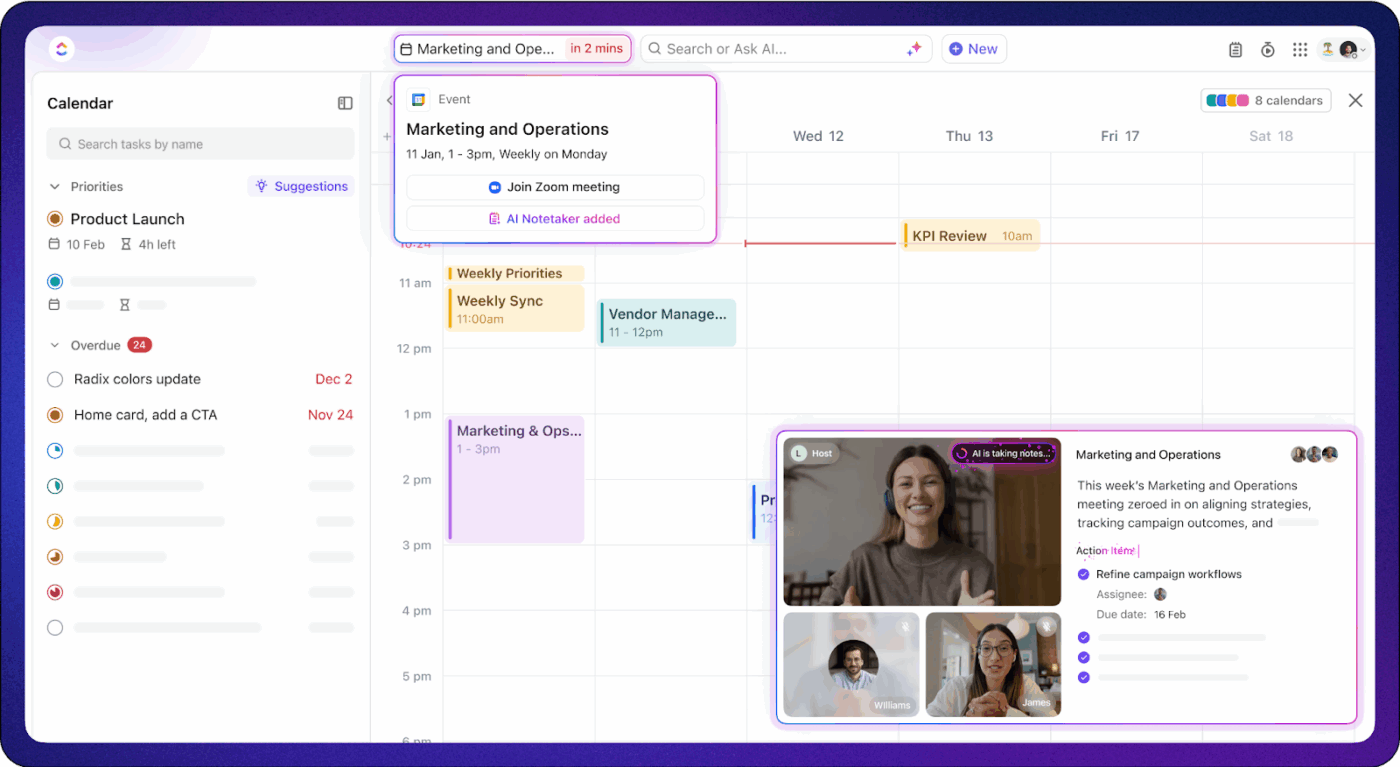
Daha fazla yapılandırmaya mı ihtiyacınız var yoksa toplantı notlarının önemli noktalarını kaydetmek mi istiyorsunuz? ClickUp AI Notetaker, aramalarınıza otomatik olarak katılır, dinler ve toplantı notlarınızı yazıya döker.
Müşteri görüşmeleri veya takım toplantıları sırasında gerçek zamanlı transkriptler oluşturmak ve toplantı notlarınızı doğrudan görevlerinize senkronizasyon sağlamak için güvenilir yardımcınız olabilir. Artık hiçbir teslim tarihini kaçırmayacaksınız!
Notlarınız oluşturulduktan sonra, eylem öğelerini veya anahtar alıntıları vurgulayabilirsiniz. Bu, konuşmayı yapan kişi siz olmasanız da her ayrıntıyı kaydetmek istediğinizde mükemmeldir. İşleri daha da kolaylaştırmak için bu toplantı notu şablonlarını kullanın!
⚡Bonus ipucu: ClickUp ses kaydediciyi kullanarak görevlerle ilgili sesli notlar kaydedebilir ve gönderebilirsiniz! Herhangi bir Görev veya Sohbetin yorum bölümündeki mikrofon simgesine dokunarak kayda başlayabilirsiniz. Gönder düğmesine basmadan önce metin, resim veya ek dosya da ekleyebilirsiniz.
Clips Hub'ı kullanarak Ses Kliplerini doğrudan gönderebilirsiniz; hızlı, hassas ve yazmaya gerek yok.
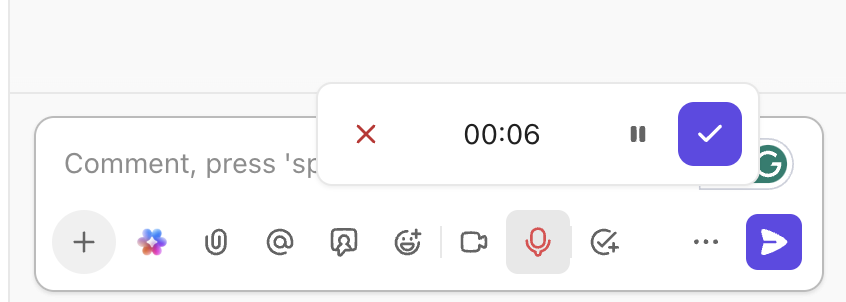
AI yazma asistanı ile içeriği iyileştirin
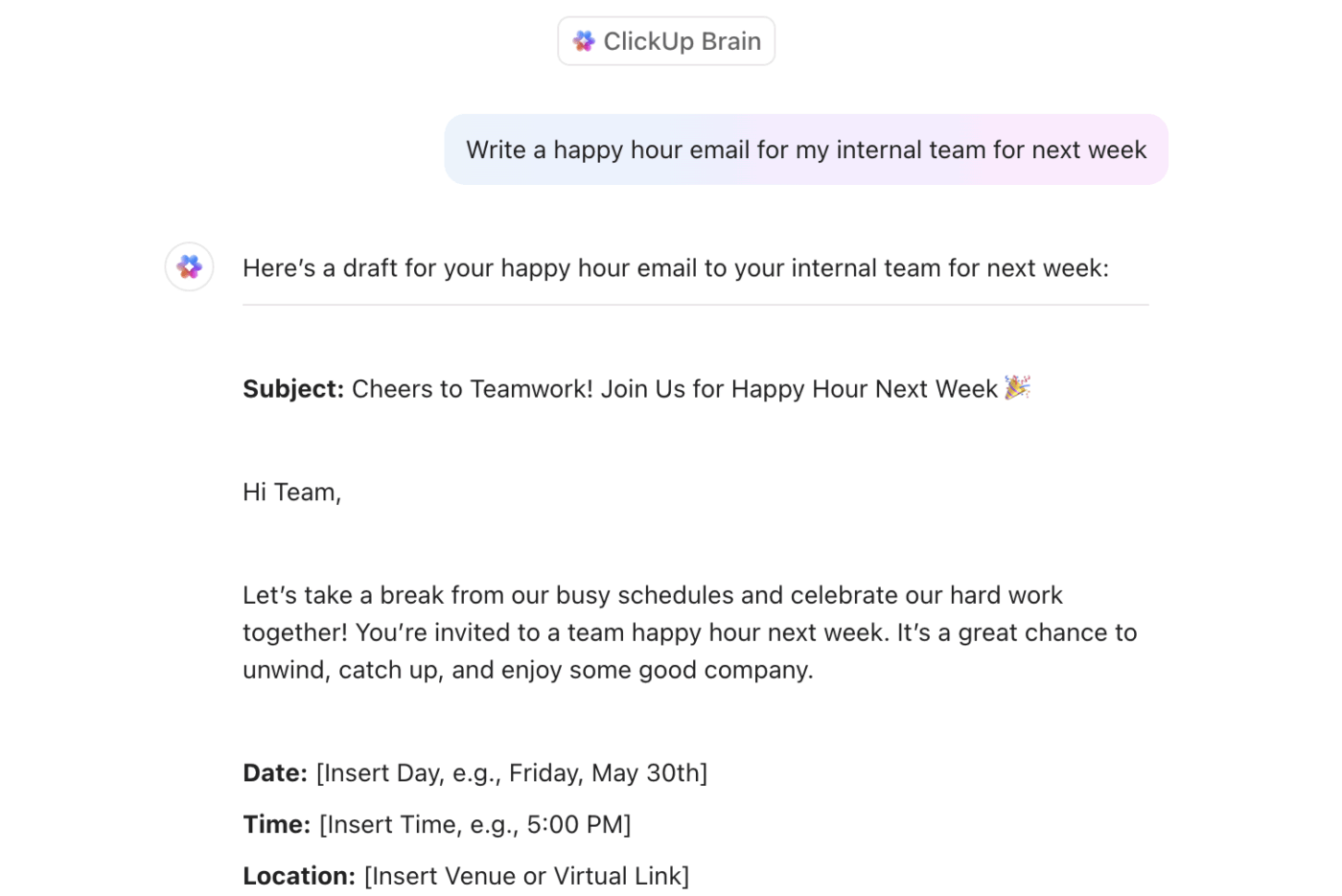
ClickUp Brain, ClickUp Belge içindeki yerleşik içerik düzenleyiciniz gibi çalışır. Daha net ifadeler önererek, gramer hatalarını düzelterek ve hatta daha resmi, samimi veya etkileyici bir üslup kullanmak isteyip istemediğinize göre üslubu ayarlayarak yazınızı iyileştirmenize yardımcı olur.
Araçlar arasında geçiş yapmak veya metinleri sıfırdan yeniden yazmak yerine, metinleri vurgulayıp ClickUp Brain'in anında düzeltmesini sağlayabilirsiniz. Ayrıca, transkriptleri kolayca özetleyebilir ve anahtar noktaları anında yakalayabilirsiniz.
💡 Bonus: İsterseniz—
- ClickUp, Google Drive, GitHub, OneDrive, SharePoint ve web'de anında arama yapın
- Birbirinden bağımsız düzinelerce AI aracını değiştirin ve ChatGPT, Claude ve Perplexity gibi premium AI modellerini tek bir, tamamen bağlamsal, kurumsal kullanıma hazır çözümle kullanın.
- İşinize, sektörünüze ve ş Akışlarınıza uygun yapay zeka kullanın
ClickUp Brain MAX 'ı deneyin — işinizi bildiği için sizi gerçekten anlayan masaüstü AI süper uygulaması. Bu, koleksiyonunuza ekleyeceğiniz başka bir AI aracı değildir. Bu, hepsinin yerini alan ilk Bağlamsal AI uygulamasıdır. AI karmaşasından kurtulmaya hazır mısınız ?
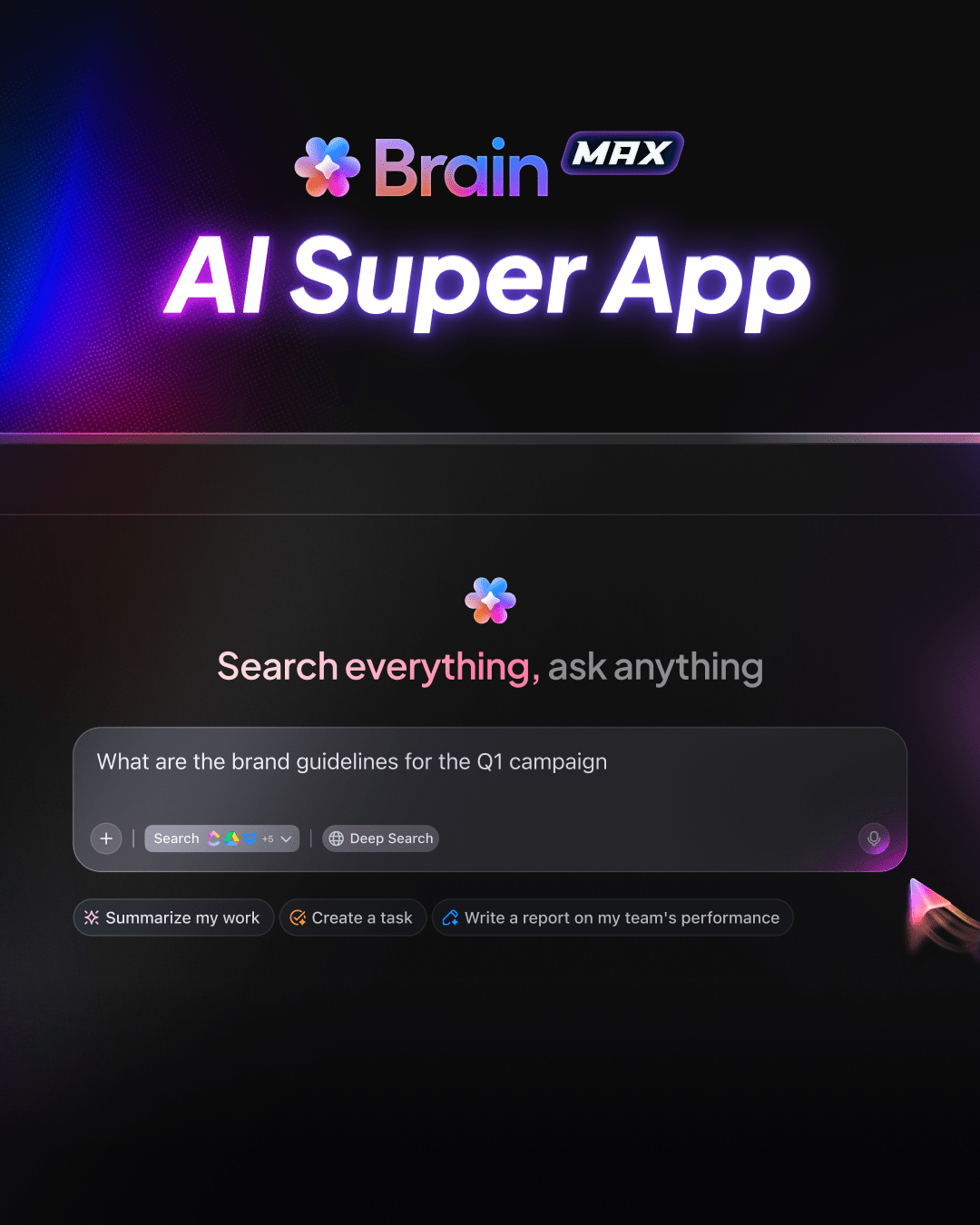
1000'den fazla uygulamanın entegrasyonu sorunsuz
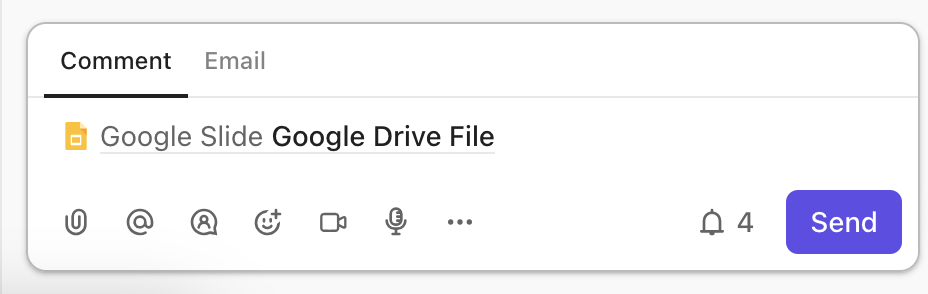
Google Dokümanlar'ı ClickUp ile kesinlikle eşleştirebilirsiniz ve bu sadece kullanışlı değil, aynı zamanda çok da güçlüdür. ClickUp, /embed komutunu veya "Görünüm Ekle" fonksiyonunu kullanarak Google Dokümanlar'ı doğrudan görevlere, Dokümanlara veya gösterge panellere yerleştirmenize olanak tanır.
Bu, beyin fırtınalarınızın, raporlarınızın veya sesle yazdığınız notlarınızın boşlukta kalmayacağı, ş akışınızın içinde yer alacağı anlamına gelir. ClickUp içinden Google Dokümanlar'a yorum yapabilir, bir bölümün takibini bir takım üyesine atayabilir veya belirli bir paragrafa bağlı bir görev oluşturabilirsiniz.
Ayrıca çift yönlü senkronizasyonu da destekler, böylece orijinal Doc'ta yapılan değişiklikler anında yansıtılır. Kimin neyi düzenlediğini izleme veya içeriğinizi bir sprint'e bağlantı kurma mı istiyorsunuz? Özel Alanlar, son teslim tarihi, bağımlılıklar ekleyebilir ve hatta gömülü Doc ile ilgili hatırlatıcıları otomasyon edebilirsiniz.
📖 Ayrıca okuyun: Excel ve ClickUp'ta ücretsiz görev liste şablonları
ClickUp ile Sesinizi Komut Merkezi Haline Getirin
Hızlı notlardan tam kapsamlı belgelere kadar, sesle yazma özelliği iş akışınızı kesintiye uğratmadan daha hızlı iş yapmanıza yardımcı olur.
Bunu ClickUp ile eşleştirin ve birdenbire sözlü ifadeleriniz sadece bir belge değil, aynı zamanda görevleri güçlendirecek, güncellemeleri tetikleyici olacak ve projeleri ilerletecek.
Bu Google Dokümanlar gömebilir, sesli komutları eylem öğelerine dönüştürebilir ve tüm komutları tek bir düzenli çalışma alanında izleme yapabilirsiniz. İşinizi sesli olarak yapmak hiç bu kadar mantıklı olmamıştı ve işler hiç bu kadar sorunsuz ilerlememişti.